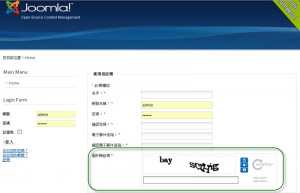Joomla2.5 使用圖形驗證 reCAPTCHA 模組
Joomla2.5可以透過內建的外掛在會員註冊時增加圖形驗證的功能,讓您的網站更安全可靠!
預設的會員註冊畫面:
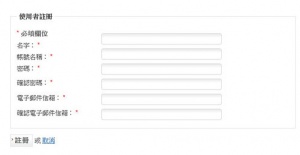
步驟一:
開啟瀏覽器連結到http://www.google.com/recaptcha
點擊【USE reCaptcha ON YOUR SITE】
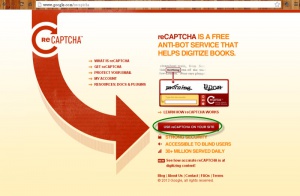
步驟二:
點擊【Sigh up Now】
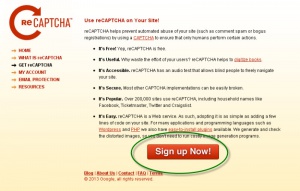
步驟三:
如果已經有gmail帳號,請輸入帳號及密碼後點擊【Sigh In】
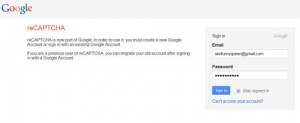
步驟四:
在Domain下方輸入網址 (需是根目錄網址)
點擊【Create Key】
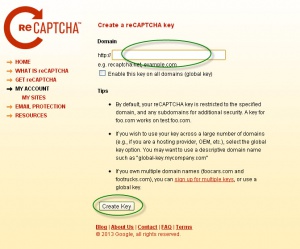
步驟五:
#將公開金鑰 (Public Key)及私密金鑰(Private Key)記下來
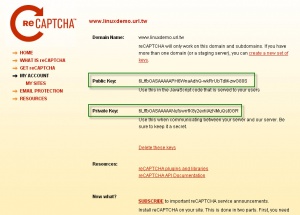
步驟六:
到【擴充套件】->【外掛管理】
在右側篩選條件選擇【captcha】
外掛預設為啟用狀態,點擊【圖形驗證ReCaptcha】進入編輯畫面
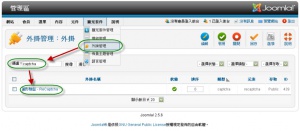
步驟七:
將step5的公開金鑰 (Public Key)及私密金鑰(Private Key)填入欄位
可以從下方主題的下拉式選單選擇適合的風格
完成後點擊【儲存&關閉】
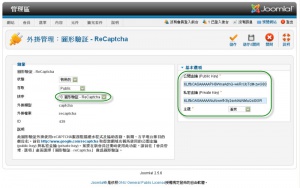
步驟八:
到【會員】->【會員管理】進入會員管理的畫面
點擊【選項】
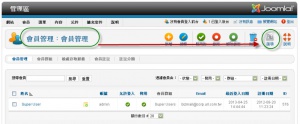
步驟九:
圖形驗證 :選擇【圖形驗證-ReCaptcha】
完成後點擊【儲存&關閉】
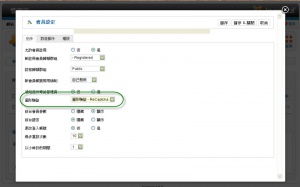
步驟十:
完成後檢視會員註冊畫面,就出現圖形驗證 !